A volte, vogliamo sincronizzare le app, i contatti, la musica e altri file sul computer. Apple offre agli utenti un modo esclusivo di trasferire file dal computer all'iPad. Tuttavia, non è così conveniente fare al contrario. Perché?
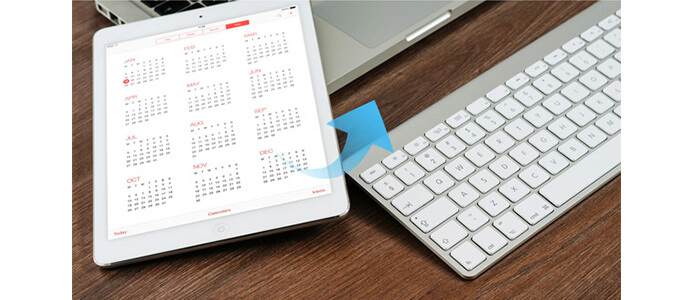
Puoi backup iPhone su iTunes su un computer per molte volte, tuttavia, è difficile consentire a un nuovo computer di accettare il dispositivo iOS e eseguire il backup. Quando colleghi il tuo iPad a un nuovo computer, iTunes ti ricorderà che cancellerà i dati sul tuo iPad e sostituirà i dati dell'iPad con il libraby di iTunes su quel computer.
Regolarmente, il nuovo computer non ha alcun backup di iTunes, il che significa che i dati del tuo iPad saranno vuoti. Anche se hai un backup di iTunes sul tuo computer, quel backup normalmente contiene dati diversi da quelli sul tuo iPad. In tale condizione, potresti preoccuparti di come sincronizzare iPad con un nuovo computer.
Una soluzione può aiutarti a risolvere questo problema. È necessario eseguire il backup dell'iPad sul computer senza iTunes.
Trasferimento iPad è lo strumento professionale che ti aiuta a sincronizzare i dati dell'iPad con il computer. Puoi seguire i passaggi seguenti per sincronizzare iPad con un nuovo computer.
Buona Novella: La nuova versione di questo iPad Transfer può supportare totalmente qualsiasi tipo di iPad Mini, iPad Air e iPad Pro.
Passo 1 Avvia il programma
Scarica e installa questo potente trasferimento dati iPad sul tuo computer. Fare doppio clic sull'icona per avviarlo.

Passo 2 Collega l'iPad al PC
Collega il tuo iPad al computer con il cavo USB. Tutte le librerie e le playlist di iPad verranno classificate e visualizzate automaticamente a sinistra.

Passo 3 Seleziona il file da trasferire
Trova il file che vuoi convertire nel giusto catalogo e controllalo.
Passo 4 Inizia a trasferire
Fai clic sull'icona che sta per "Esporta file su PC", quindi scegli la cartella di destinazione e il processo di trasferimento inizierà immediatamente.
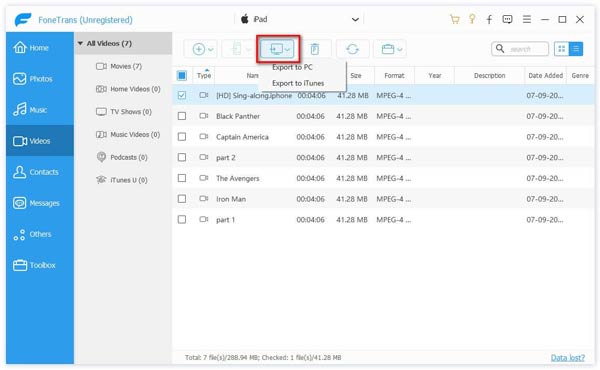
In questo modo, puoi facilmente trasferire iPad su un nuovo computer senza cancellare i dati. Oltre al PC, questo programma ti consente anche sincronizza iPad su iTunes.
1. Quando colleghi iTunes su un altro computer, ricorda di non sincronizzare. O i dati precedenti, inclusi foto, video, musica ecc. Scompariranno.
2. Per impedire la sincronizzazione automatica di iPad con iTunes, fai clic su iTunes - Preferenze (su Mac) o Modifica - Preferenze (su PC), quindi seleziona Dispositivi e seleziona "Impedisci la sincronizzazione automatica di iPod, iPhone e iPad".